在日常使用Windows操作系统的过程中,管理开机启动项对于优化系统性能、提升启动速度以及确保系统安全至关重要。开机启动项是指那些在电脑启动时自动运行的程序和服务。合理配置这些项目可以避免不必要的资源占用,让系统运行更加流畅。本篇文章将指导您如何设置电脑开机启动项。
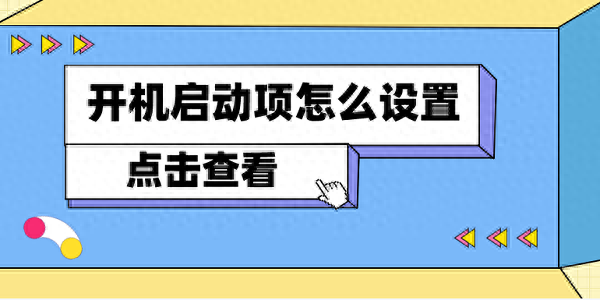 一、了解开机启动项的重要性
一、了解开机启动项的重要性开机启动项直接关系到电脑启动的速度和初期运行的流畅度。过多的启动项目会显著延长系统的启动时间,同时也会占用宝贵的系统资源,可能导致电脑运行缓慢。

此外,某些恶意软件也会利用开机启动机制潜伏在系统中,对用户的数据安全构成威胁。因此,定期检查和管理开机启动项是维护系统健康、保障安全的必要步骤。
二、查找开机启动项的位置1、使用任务管理器快捷键法:最直接的方法是按下Ctrl + Shift + Esc组合键直接打开任务管理器,或者先按下Ctrl + Alt + Del,然后从出现的选项中选择“任务管理器”。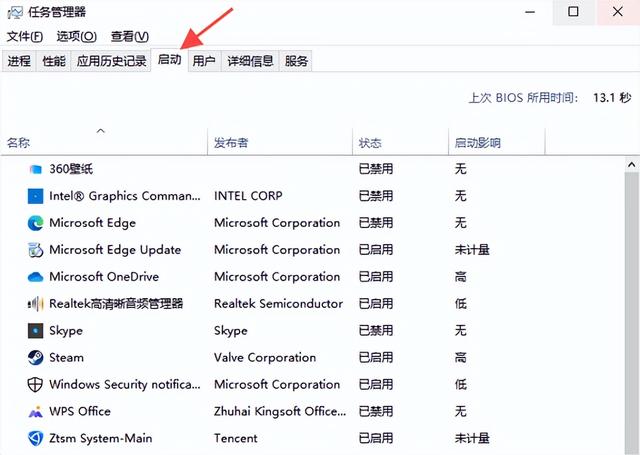 导航至启动标签:在任务管理器界面,点击顶部的“启动”标签。这里会列出所有设置为开机启动的应用程序及其启动影响级别(高、中、低)。2、通过系统配置实用程序(msconfig)打开命令提示符:按下Win + R键打开“运行”对话框,输入msconfig后按回车键。
导航至启动标签:在任务管理器界面,点击顶部的“启动”标签。这里会列出所有设置为开机启动的应用程序及其启动影响级别(高、中、低)。2、通过系统配置实用程序(msconfig)打开命令提示符:按下Win + R键打开“运行”对话框,输入msconfig后按回车键。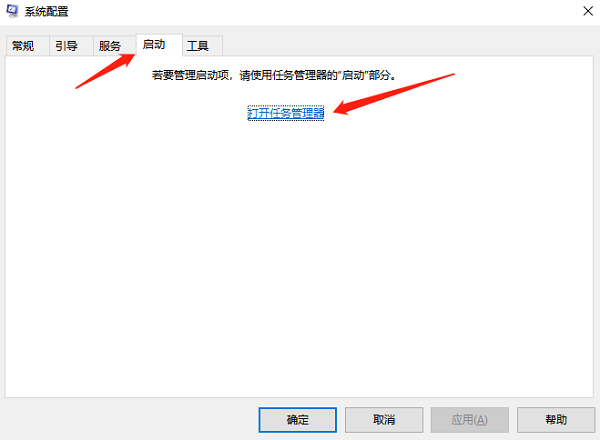 切换到启动标签:在弹出的“系统配置”窗口中,切换到“启动”标签页。这里会列出所有启动时运行的服务和应用程序,并允许您启用或禁用它们。三、管理开机启动项1、禁用不需要的启动项在任务管理器中操作:在“启动”标签下,找到您认为不需要随系统启动的应用,右击选择“禁用”。这不会卸载该程序,只是阻止它自动启动。
切换到启动标签:在弹出的“系统配置”窗口中,切换到“启动”标签页。这里会列出所有启动时运行的服务和应用程序,并允许您启用或禁用它们。三、管理开机启动项1、禁用不需要的启动项在任务管理器中操作:在“启动”标签下,找到您认为不需要随系统启动的应用,右击选择“禁用”。这不会卸载该程序,只是阻止它自动启动。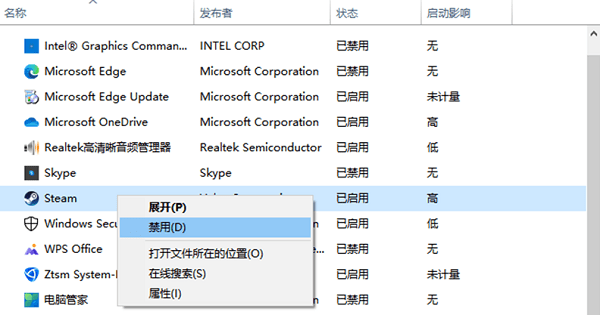 通过系统配置实用程序:同样地,在“系统配置”的“启动”标签页,取消勾选不需要的项目,然后点击“应用”和“确定”。可能需要重启电脑以使更改生效。2、添加启动项
通过系统配置实用程序:同样地,在“系统配置”的“启动”标签页,取消勾选不需要的项目,然后点击“应用”和“确定”。可能需要重启电脑以使更改生效。2、添加启动项如果需要将某个程序添加到开机启动列表中,可以通过创建快捷方式并将其复制到“启动”文件夹实现。
找到程序的快捷方式:在程序所在的文件夹或开始菜单中找到该程序的快捷方式。复制到启动文件夹:按下Win + R打开运行对话框,输入shell:startup,按回车键打开“启动”文件夹。将快捷方式拖动或复制粘贴到这个文件夹内。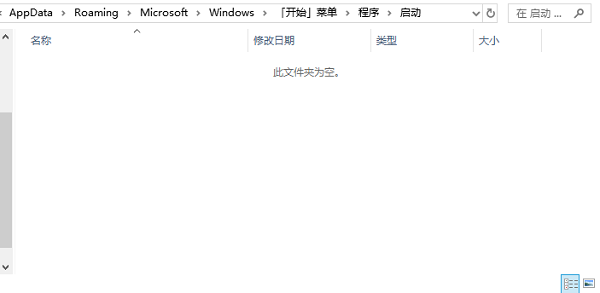
以上就是电脑开机启动项设置的方法介绍。希望对大家有所帮助。如果遇到网卡、显卡、蓝牙、声卡等驱动的相关问题都可以下载“驱动人生”进行检测修复,同时驱动人生支持驱动下载、驱动安装、驱动备份等等,可以灵活的安装驱动。
